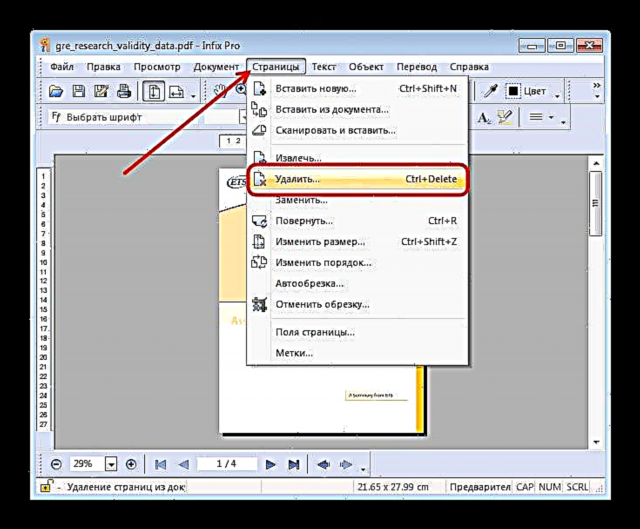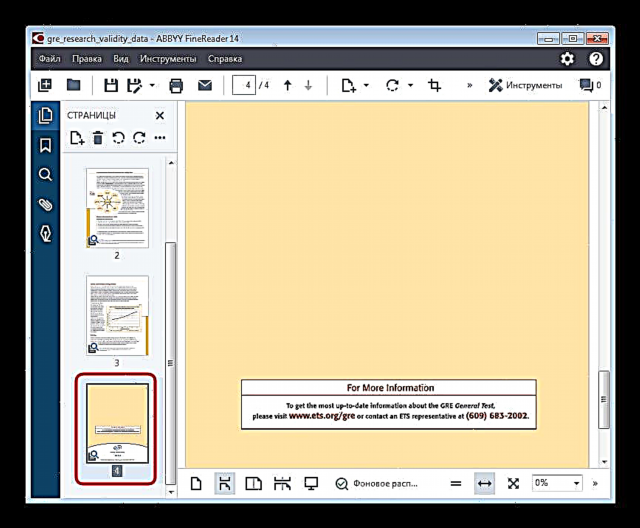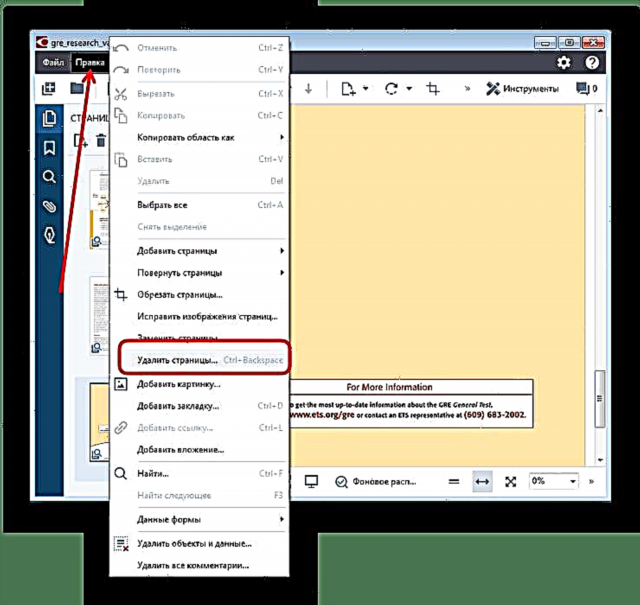Ranije smo pisali o tome kako ubaciti stranicu u PDF dokument. Danas želimo razgovarati o tome kako iz takve datoteke možete izrezati nepotreban list.
Uklanjanje stranica iz PDF-a
Postoje tri vrste programa koji mogu ukloniti stranice iz PDF datoteka - posebni uređivači, napredni pregledači i višenamjenski kombajni za programe. Krenimo s prvim.
1. metod: Infix PDF Editor
Mali, ali vrlo funkcionalan program za uređivanje dokumenata u PDF formatu. Među značajkama Infix PDF Editor-a postoji opcija za brisanje pojedinih stranica uređene knjige.
Preuzmite Infix PDF Editor
- Otvorite program i koristite mogućnosti menija Datoteka - "Otvori"otpremiti dokument na obradu.
- U prozoru "Explorer" nastavite do mape s ciljanim PDF-om, odaberite je mišem i kliknite "Otvori".
- Nakon preuzimanja knjige idite na list koji želite izrezati i kliknite na predmet Stranice, a zatim odaberite opciju Izbriši.
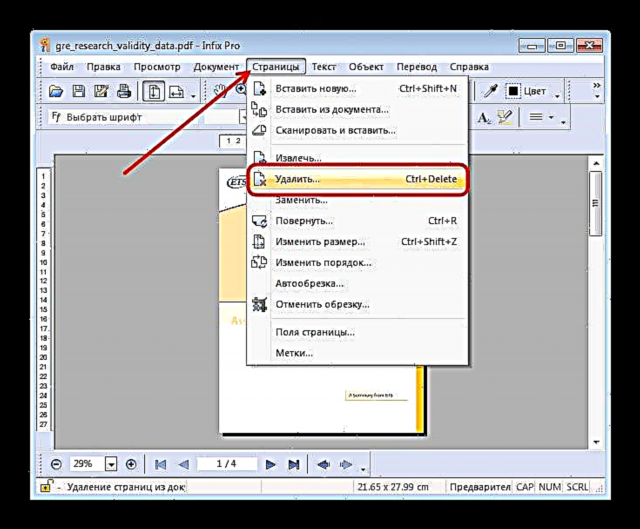
U dijaloškom okviru koji se otvori odaberite listove koje želite da isečete. Označite okvir i kliknite OK.
Odabrana stranica će biti izbrisana. - Da biste spremili promjene u uređenom dokumentu, ponovo ga upotrebite Datotekagde se odabiru opcije Spremi ili Spremi kao.
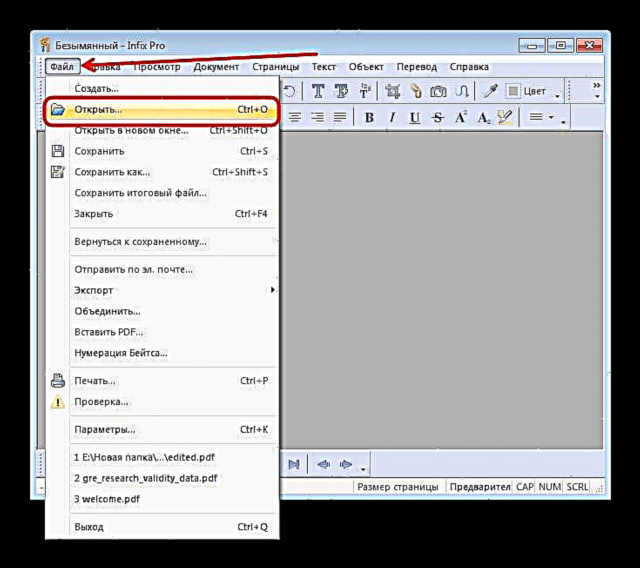



Program Infix PDF Editor odličan je alat, međutim, ovaj se softver distribuira plaćeno, a u probnoj verziji se svim promijenjenim dokumentima dodaje neizbrisiv vodeni žig. Ako vam ovo ne odgovara, pogledajte naš pregled programa za uređivanje PDF-a - mnogi od njih imaju funkciju brisanja stranice.
Druga metoda: ABBYY FineReader
Abby's Fine Reader moćan je softver za rad s mnogim formatima datoteka. Posebno je bogat alatima za uređivanje PDF dokumenata, koji omogućavaju uključivanje uklanjanja stranica iz obrađene datoteke.
Preuzmite ABBYY FineReader
- Nakon pokretanja programa, koristite stavke u meniju Datoteka - Otvori PDF.
- Upotreba "Explorer" prijeđite na mapu s datotekom koju želite urediti. Nakon što ste došli do željenog direktorija, odaberite ciljni PDF i kliknite "Otvori".
- Nakon učitavanja knjige u program, pogledajte blok sa sličicama stranica. Pronađite list koji želite izrezati i odaberite ga.
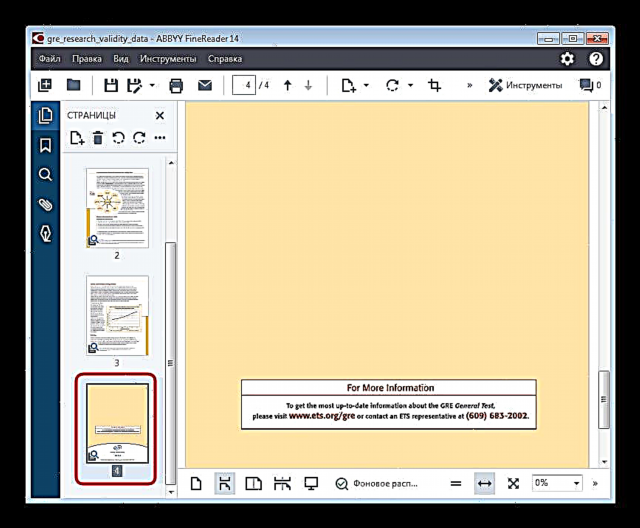
Zatim otvorite stavku izbornika Uredi i koristite opciju "Izbriši stranice ...".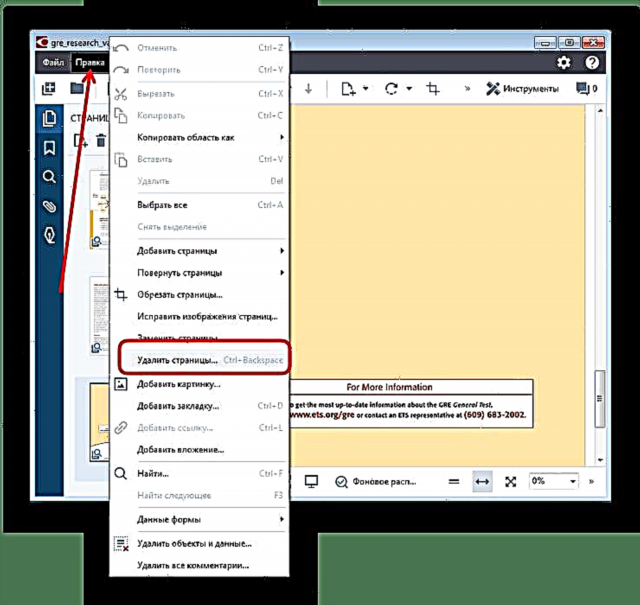
Pojavi se upozorenje u kojem trebate potvrditi brisanje lista. Pritisnite dugme u njemu Da. - Gotovo - odabrani list će biti izrezan iz dokumenta.




Pored očiglednih prednosti, Abby Fine Reader ima i nedostatke: program se plaća, a probna verzija je vrlo ograničena.
3. način: Adobe Acrobat Pro
Poznati PDF preglednik iz Adobe-a omogućuje vam i izrezanje stranice u datoteci koju gledate. Ovaj postupak smo već razmotrili, stoga vam preporučujemo da se s materijalom upoznate na donjoj poveznici.

Preuzmite Adobe Acrobat Pro
Više: Kako izbrisati stranicu u Adobe Readeru
Zaključak
Rezimirajući, želimo napomenuti da ako ne želite instalirati dodatne programe za uklanjanje stranice iz PDF dokumenta, na raspolaganju su internetske usluge koje mogu riješiti ovaj problem.
Pogledajte i: Kako ukloniti stranicu iz PDF datoteke na mreži